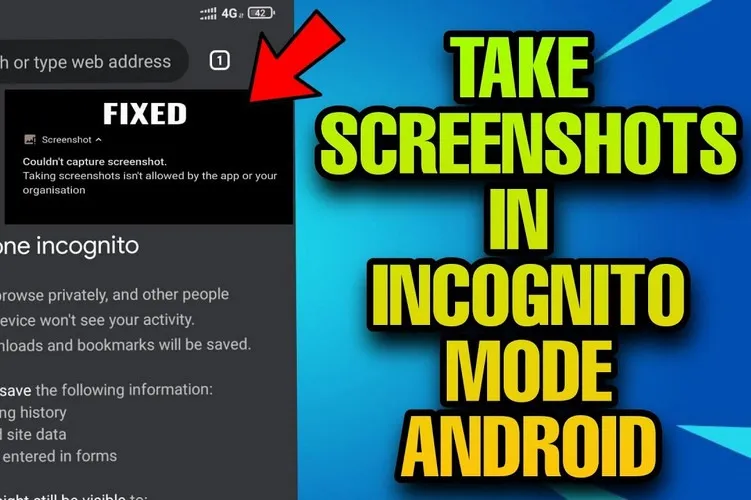Bạn muốn chụp ảnh màn hình khi duyệt web ở chế độ ẩn danh từ các trình duyệt Chrome, Edge, Opera và Firefox trên Android nhưng không biết làm thế nào? Dưới đây sẽ là cách để thực hiện.
Chế độ ẩn danh trên Google Chrome và các trình duyệt khác trên Android cho phép bạn duyệt web riêng tư mà không để lại dấu vết. Tuy nhiên nó có thể hạn chế một số tính năng tiện dụng khác trên thiết bị vì lý do bảo mật và chủ yếu là tính năng chụp ảnh màn hình.
Bạn đang đọc: Hướng dẫn bạn cách chụp ảnh màn hình ở chế độ ẩn danh trên Android
Nếu bạn cần chụp ảnh màn hình ở chế độ ẩn danh trên Android thì dưới đây là một số cách để vượt qua hạn chế này trên các trình duyệt Chrome, Firefox, Edge và Opera.
Chụp ảnh màn hình từ chế độ ẩn danh của Chrome
Bạn có thể bật tính năng chụp ảnh màn hình ẩn danh ở chế độ thử nghiệm trên Chrome bằng cách sau:
Bước 1: Khởi chạy trình duyệt Chrome trên thiết bị Android.
Bước 2: Nhấn vào thanh địa chỉ, nhập chrome://flags, sau đó nhấn tìm kiếm.
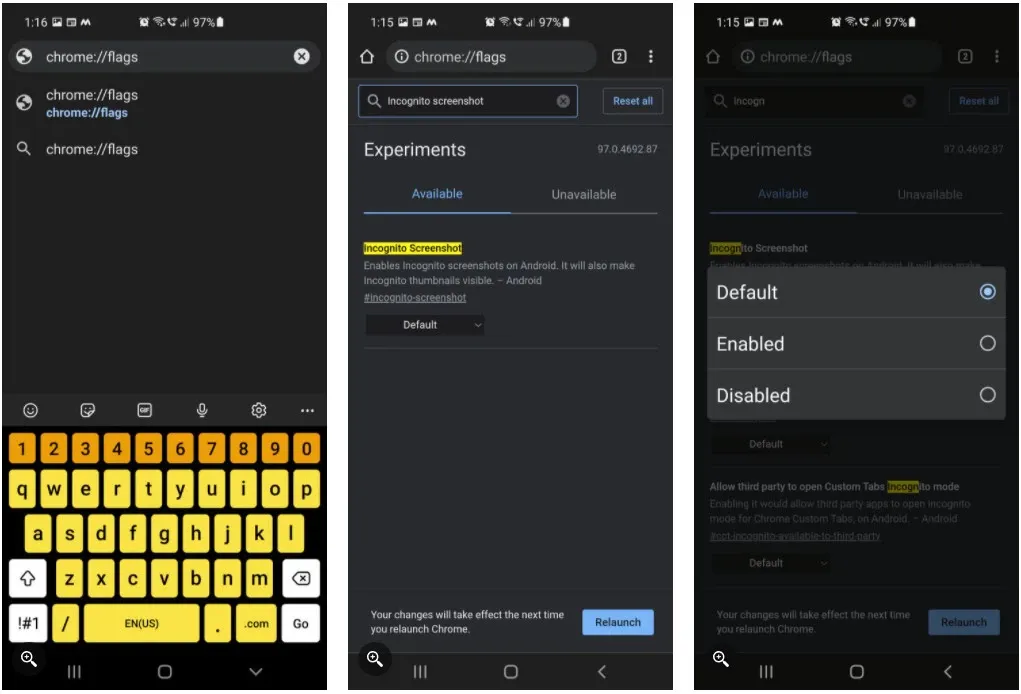
Bước 3: Từ màn hình mở ra, hãy tìm kiếm cụm từ incognito screenshot để định vị tính năng thử nghiệm.
Bước 4: Nhấn vào menu thả xuống mặc định tại mục Incognito Screenshot và chọn tùy chọn Enabled.
Bước 5: Nhấn vào nút Relaunch để khởi động lại trình duyệt và áp dụng các thay đổi.
Bây giờ bạn có thể mở tab ẩn danh mới và chụp ảnh màn hình mà không gặp chút khó khăn nào.
Chụp ảnh màn hình từ chế độ ẩn danh của Microsoft Edge
Không giống như Chrome, Edge có một công cụ ảnh chụp màn hình được tích hợp sẵn mà bạn có thể sử dụng để chụp ảnh màn hình ở chế độ riêng tư (InPrivate Mode). Nhưng hạn chế của tính năng này là không hỗ trợ sử dụng các phím vật lý của điện thoại hoặc tính năng chụp màn hình Android gốc.
Bước 1: Khởi chạy trình duyệt Edge trên điện thoại Android.
Bước 2: Mở tab InPrivate mới và truy cập trang web muốn chụp.
Bước 3: Nhấn vào biểu tượng Share ở góc dưới cùng bên trái để mở trung tâm chia sẻ (Share Hub).
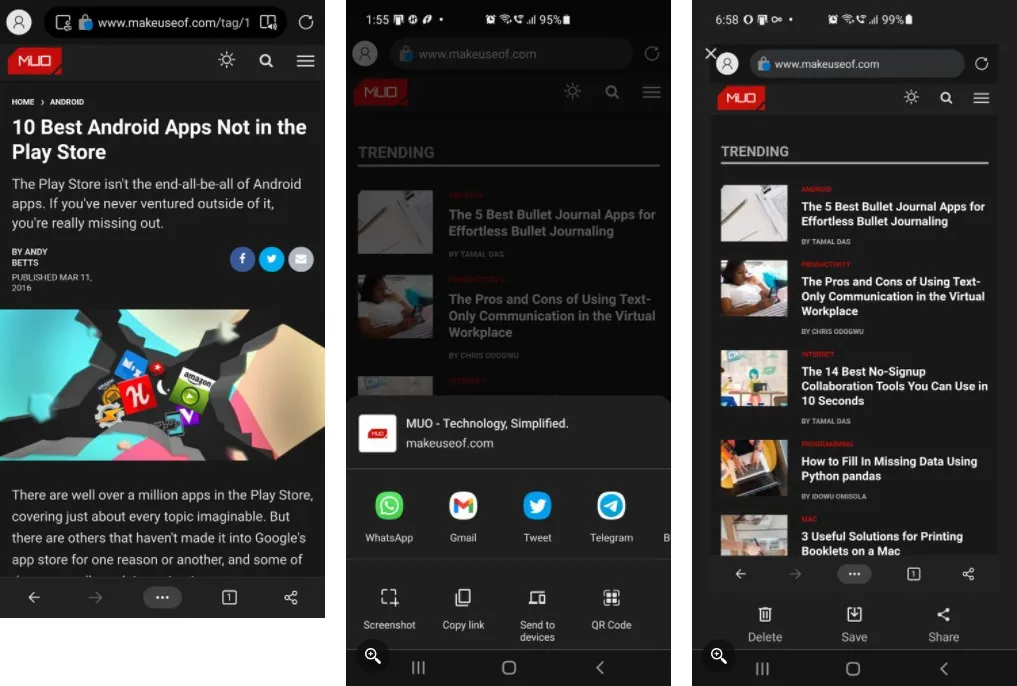
Bước 4: Trong Share Hub, nhấn nút Screenshot. Sau đó bấm nút Save để lưu ảnh chụp màn hình vào thư viện.
Chụp ảnh màn hình từ chế độ ẩn danh của Firefox
Firefox có một tính năng tích hợp cho phép chụp ảnh màn hình ở chế độ riêng tư mà bạn có thể bật trong menu Settings. Sau khi được bật, bạn có thể sử dụng các công cụ chụp ảnh màn hình tích hợp trên điện thoại Android để lấy ảnh chụp màn hình.
Để bật tính năng chụp ảnh màn hình trong chế độ riêng tư của Firefox bạn thực hiện như sau:
Bước 1: Khởi chạy trình duyệt Firefox trên điện thoại Android.
Bước 2: Nhấn vào biểu tượng Menu (ba chấm) ở góc dưới cùng bên phải và chọn Settings.
Bước 3: Tiếp theo di chuyển xuống phía dưới đến mục Privacy and security > Private browsing.
Tìm hiểu thêm: Cách chặn kênh Youtube trên tivi lọc bỏ các nội dung xấu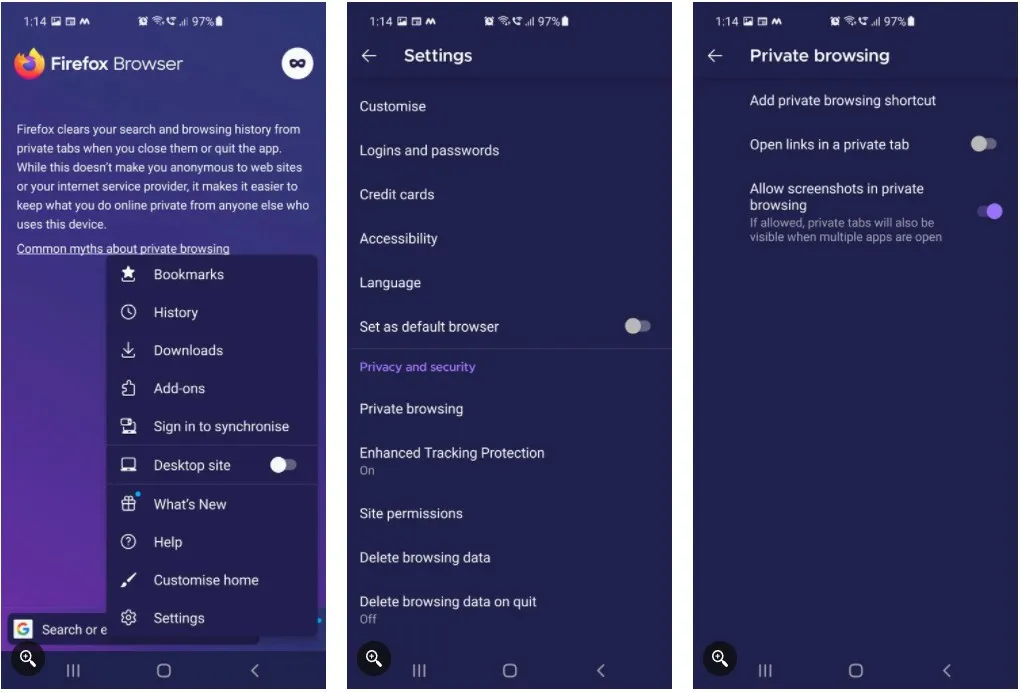
Bước 4: Chuyển thiết lập Allow screenshots in private browsing sang trạng thái Enable.
Bước 5: Sau khi được bật, hãy mở tab Private mới và bạn sẽ có thể chụp ảnh màn hình.
Chụp ảnh màn hình từ chế độ ẩn danh của Opera
Giống như Microsoft Edge, Opera không cho phép sử dụng tính năng chụp ảnh màn hình của điện thoại. Tuy nhiên, bạn có thể sử dụng tính năng Take Snapshot được tích hợp sẵn để chụp ảnh màn hình ở chế độ riêng tư nếu muốn.
Bước 1: Khởi chạy trình duyệt Opera và mở tab riêng tư (Private) mới.
Bước 2: Để chụp ảnh màn hình, hãy nhấn vào biểu tượng Menu (ba chấm) ở góc trên cùng bên phải.
Bước 3: Trong menu xổ xuống chọn tùy chọn Take snapshot để chụp ảnh màn hình ngay lập tức.
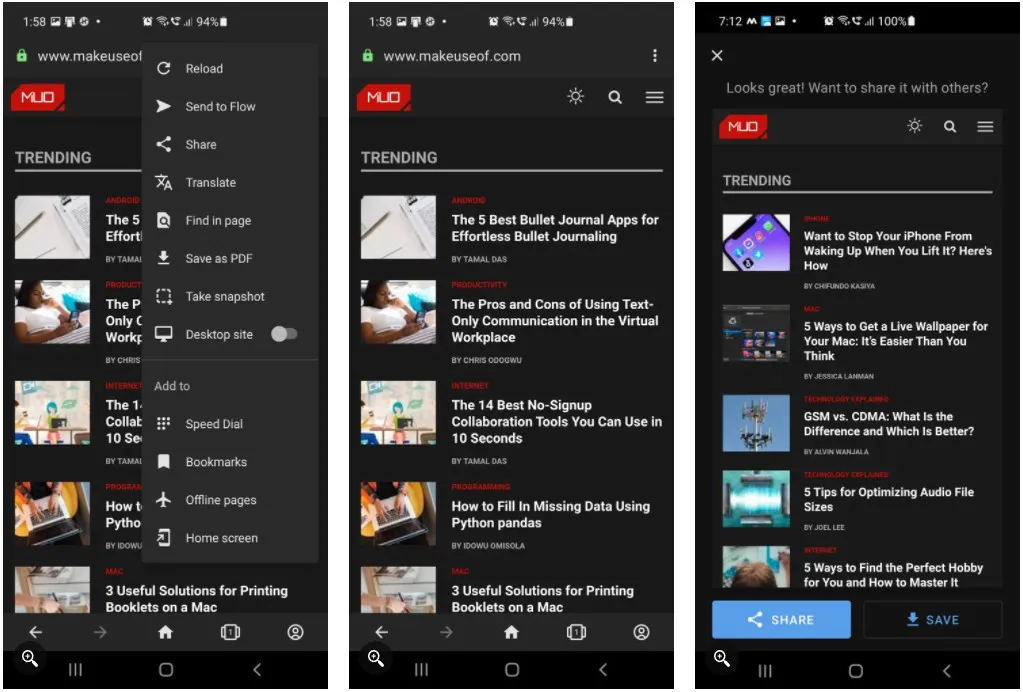
>>>>>Xem thêm: Hướng dẫn tải TikTok về máy tính theo hai cách đơn giản
Bước 4: Chọn biểu tượng Save ở góc trên cùng bên phải để mở menu Share và Save.
Bước 5: Nhấn nút Save, chọn vị trí lưu và nhấn nút Download để lưu ảnh chụp màn hình vào ứng dụng thư viện điện thoại.
Trong quá trình thử nghiệm, một số ứng dụng chụp ảnh màn hình của bên thứ ba như AZ Screen Recorder và Screenshot Quick trên Google Play thì các ảnh chụp nhanh của chế độ ẩn danh đều bị bỏ trống. Vì vậy giải pháp trong trường hợp này là sử dụng công cụ được tích hợp trong trình duyệt.
Vì lý do bảo mật, trình duyệt Android không cho phép chụp ảnh màn hình ở chế độ ẩn danh. Tuy nhiên, đôi khi bạn muốn chụp nhanh một cái gì đó trên màn hình và lưu lại để sử dụng sau thì có thể sử dụng một trong các cách ở trên để thực hiện.
Trên Chrome, khả năng chụp ảnh màn hình có sẵn dưới dạng flag tùy chọn. Mặt khác, Firefox, Edge và Opera dành cho Android cung cấp các giải pháp tùy chọn nhưng đơn giản để chụp ảnh màn hình ở chế độ riêng tư.